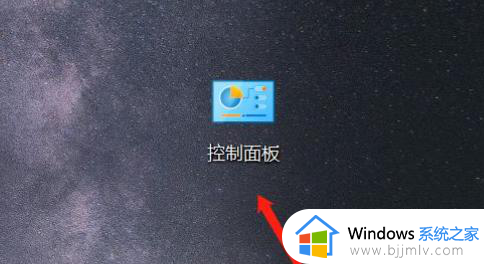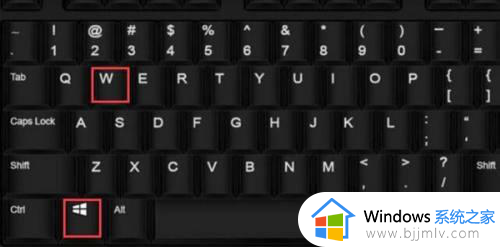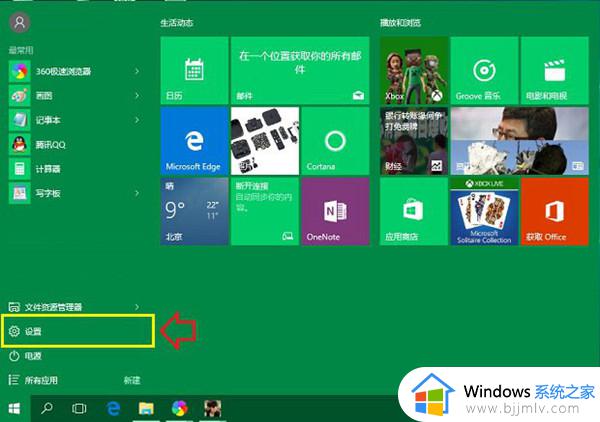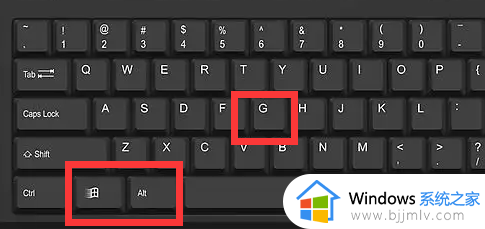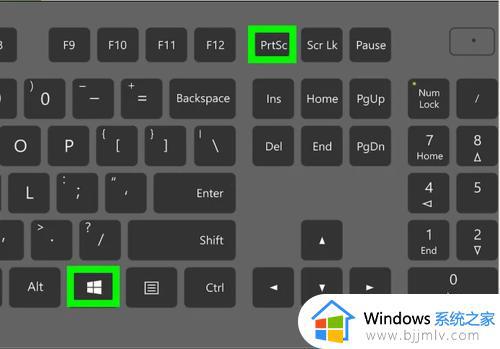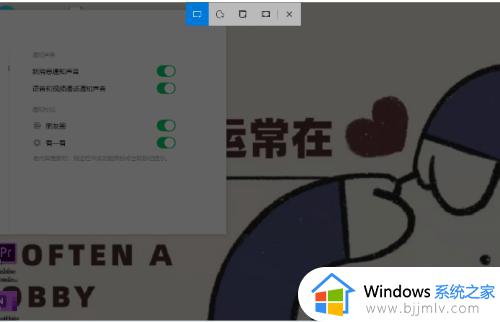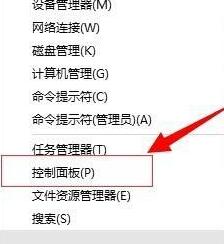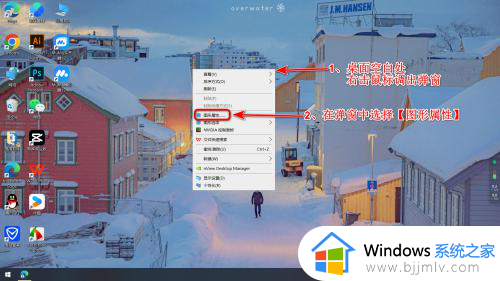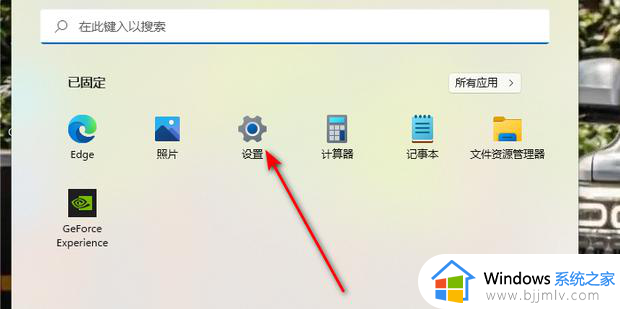win10开启软键盘快捷键在哪里 win10电脑软键盘怎么打开快捷键
更新时间:2024-02-26 13:43:30作者:runxin
键盘作为用户操作win10电脑的重要输入设备,不过在长时间使用的过程中也偶尔会遇到键盘按键失灵无法输入的情况,因此在win10系统中就自带有软键盘功能能够替代键盘工具来进行输入操作,可是win10开启软键盘快捷键在哪里呢?今天小编就来教大家win10电脑软键盘怎么打开快捷键完整步骤。
具体方法如下:
方法一:
1.在键盘上按下【win】键,进入开始界面,点击【设置】。
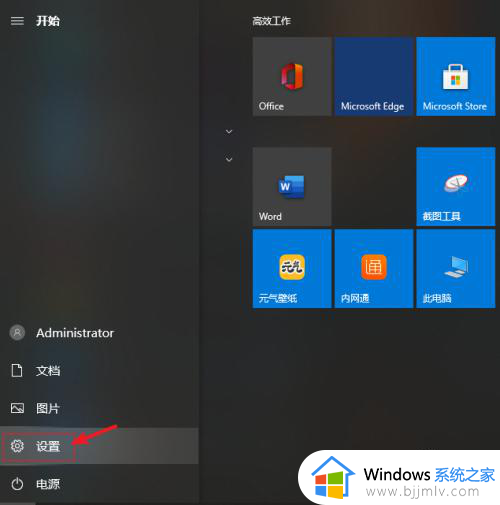
2.在设置界面中选择【轻松使用】。
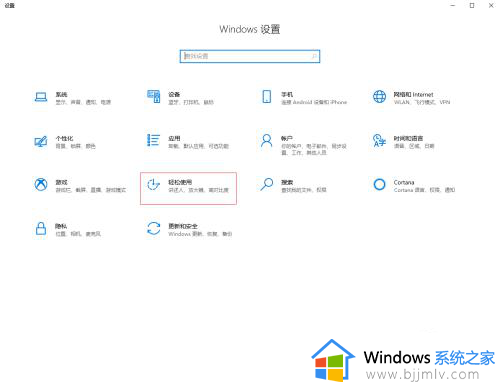
3.在左侧下拉找到并点击【键盘】,然后在右侧打开【使用屏幕键盘】即可调出软键盘使用了。
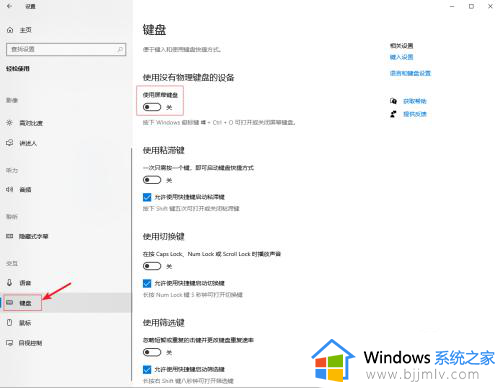
方法二:
在键盘上按下【win+Ctrl+O】组合键直接调出软键盘。
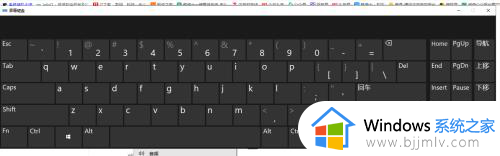
以上就是小编给大家介绍的win10电脑软键盘怎么打开快捷键完整步骤了,还有不清楚的用户就可以参考一下小编的步骤进行操作,希望本文能够对大家有所帮助。